Excel là công cụ mạnh mẽ, nhưng đôi khi những thao tác đơn giản lại khiến chúng ta mất thời gian. Việc chèn nhiều hàng hay cột trống là một ví dụ. Bài viết này sẽ hướng dẫn bạn cách thực hiện nhanh chóng và hiệu quả trên Excel, giúp tiết kiệm thời gian và công sức xử lý dữ liệu.
Chèn nhiều hàng trống giữa các hàng dữ liệu hoặc trước một hàng cụ thể thường được thực hiện thủ công từng hàng một. Tuy nhiên, Excel cung cấp các phương pháp chèn nhiều hàng trống cùng lúc, giúp tối ưu hóa quy trình làm việc. Dưới đây là hai cách chèn nhiều hàng và cột trống trong Excel:
Sử dụng Lệnh Insert
Phương pháp này cho phép chèn số lượng hàng hoặc cột trống mong muốn một cách chính xác. Ví dụ, để chèn 10 hàng trống giữa hàng 2 và hàng 3, bạn có thể làm theo các bước sau:
- Chọn 10 hàng bắt đầu từ hàng 3: Bôi đen 10 hàng liên tiếp, bao gồm cả hàng 3.
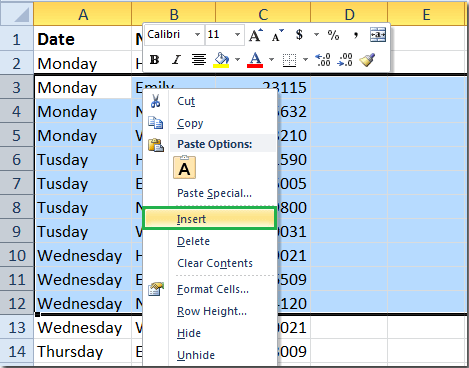 Chèn hàng trong Excel bằng menu chuột phải
Chèn hàng trong Excel bằng menu chuột phải
Chèn hàng bằng một trong hai cách:
- Nhấp chuột phải vào vùng chọn: Trong menu hiện ra, chọn “Insert”.
- Sử dụng ribbon: Trên thanh ribbon, chọn “Home” > “Insert” > “Insert Sheet Rows”.


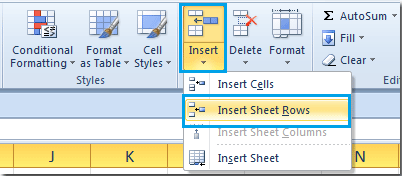 Kết quả sau khi chèn hàng
Kết quả sau khi chèn hàng
Sau khi thực hiện, 10 hàng trống sẽ được chèn vào giữa hàng 2 và hàng 3. Tương tự, bạn có thể áp dụng cách này để chèn nhiều cột trống trước một cột cụ thể. Ví dụ, bạn có thể chèn 10 cột trống trước cột 3 bằng cách chọn 10 cột bắt đầu từ cột 3 và thực hiện các bước tương tự.
Chèn Hàng/Cột Trống bằng Phím Tắt
Một cách nhanh chóng khác để chèn nhiều hàng hoặc cột trống là sử dụng phím tắt F4. Đầu tiên, bạn chèn một hàng trống phía trên hàng cần chèn. Sau đó, nhấn F4 lặp lại số lần tương ứng với số hàng/cột bạn muốn chèn thêm. Ví dụ, để chèn 10 hàng trống, bạn chèn một hàng trước rồi nhấn F4 chín lần. Phương pháp này cũng áp dụng tương tự cho việc chèn cột.
Việc nắm vững các thủ thuật nhỏ trong Excel như chèn nhiều hàng/cột trống sẽ giúp bạn tối ưu hóa thời gian làm việc và nâng cao hiệu suất xử lý dữ liệu. Bằng cách áp dụng các phương pháp được hướng dẫn trong bài viết, bạn có thể dễ dàng chèn nhiều hàng hoặc cột trống một cách nhanh chóng và chính xác, từ đó tập trung vào những công việc phức tạp hơn.
Tóm lại, việc chèn nhiều hàng và cột trống trong Excel có thể được thực hiện dễ dàng bằng hai phương pháp: sử dụng lệnh Insert hoặc phím tắt F4. Chọn phương pháp phù hợp sẽ giúp bạn tiết kiệm thời gian và công sức khi làm việc với bảng tính. Hãy áp dụng ngay những thủ thuật này để nâng cao hiệu quả công việc của bạn!













Discussion about this post